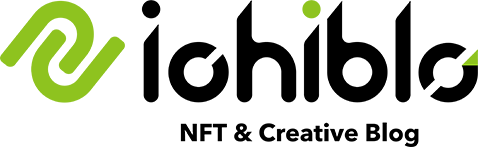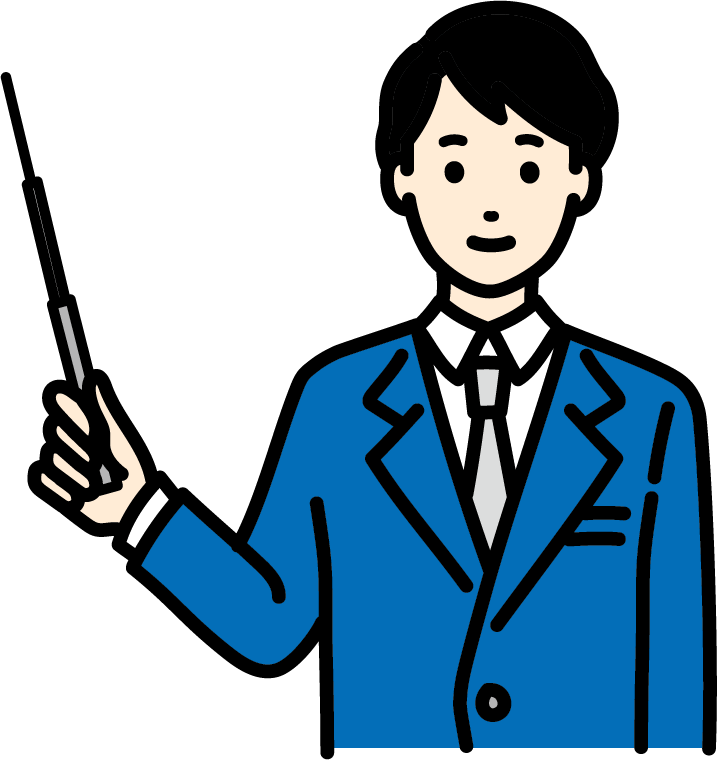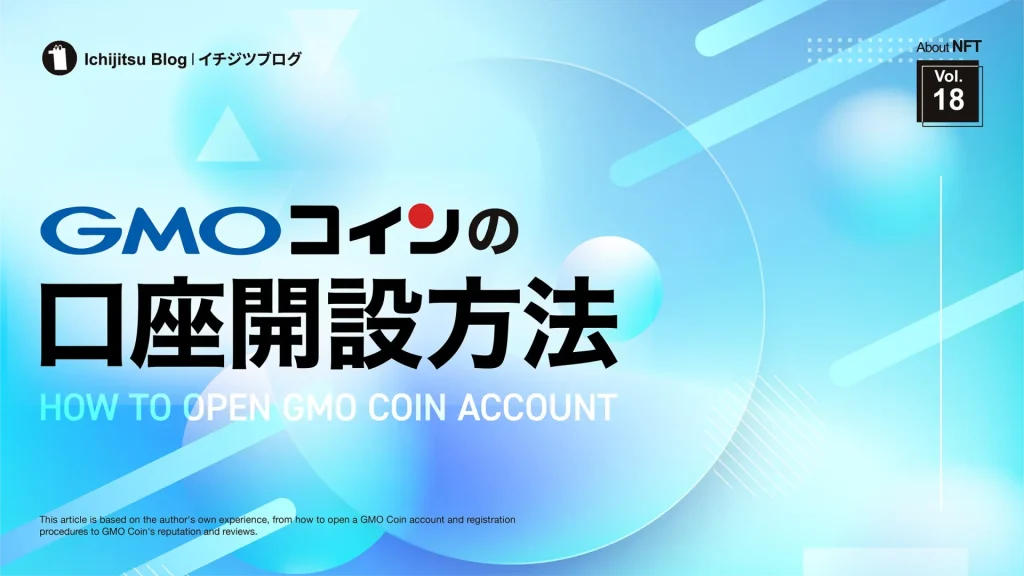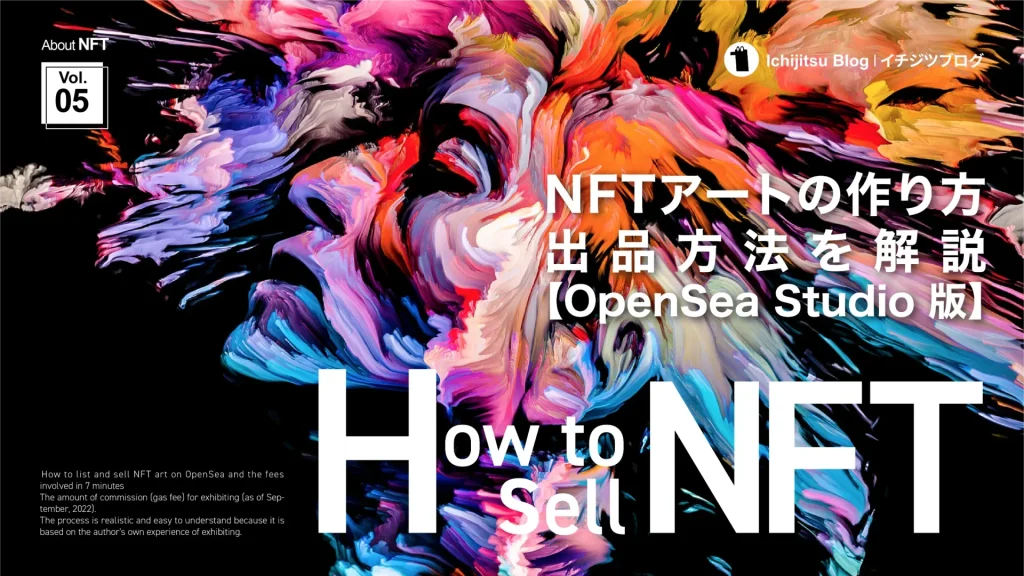口座開設時に本人確認できないと「なんでだよ……?」ってなりますよね。
筆者もGMOコイン口座開設時の『かんたん本人確認』で自分の顔を撮影する時に何度も失敗してイライラしました。
でも、GMOの公式ヘルプページから答えを探すのも面倒だし、本人確認に特化して解説しているサイトも少ない・・・・
そんな筆者と同じ、GMOコインで本人確認できずモヤモヤしている方向けに、うまくいかない原因や問題別の対処法、かんたん本人確認のコツを分かりやすく解説します。
GMOコインはじめ、コインチェック、ビットフライヤーなど複数の仮想通貨取引所を運用する筆者がGMOコインで本人確認できない時のお悩みを解決します。
・本業はデザイナー歴11年。イラストも描きます。
・自身の運営するNFTコレクションが第1弾、2弾ともに即日完売。
・第2弾NFTコレクションが発売開始わずか2分で完売。
本記事はGMOコインで口座開設をされている方向けの記事です。
もし口座開設がお済みでない方はこちらの記事をご覧ください。
NFTの売買・イーサリアムの購入には仮想通貨の口座が必要です
NFTの売買・イーサリアムをはじめ仮想通貨の購入には仮想通貨の口座が必要です。
GMOコインならNFT取引でひんぱんになる仮想通貨の送金・入金手数料がゼロ。

もちろん口座開設無料でかんたん10分で口座開設できます!
GMOコインで口座開設やログインがうまくできないときは、こちらの記事も参考にしてみてください。
GMOコインで本人確認できない時の原因別対処法
GMOコインで本人確認できない時の原因3つ
GMOコインで本人確認できない原因は登録情報が本人確認書類と一致しないか、画像に不備がある場合がほとんどです。
ひとつずつ確認して原因をつぶしていきましょう。
本人確認書類と登録情報の不一致
本人確認書類と、口座開設時に登録した情報にズレはありませんか?
最近、お引っ越しされた方であれば免許証が旧住所になっていたり、女性であれば書類が旧姓になっていないか再チェックしましょう。

本人確認書類の画像が不鮮明
『画像アップロード』で本人確認書類を提出する場合は、一度自分のPC上で画像がきれいに写っているか鮮明な状態かを確認しましょう。
光が反射して読み取れない
撮影した画像に光が写り込んだり、反射していると本人確認書類として認証されません。
下記の対処方法を参考にしてみてください。
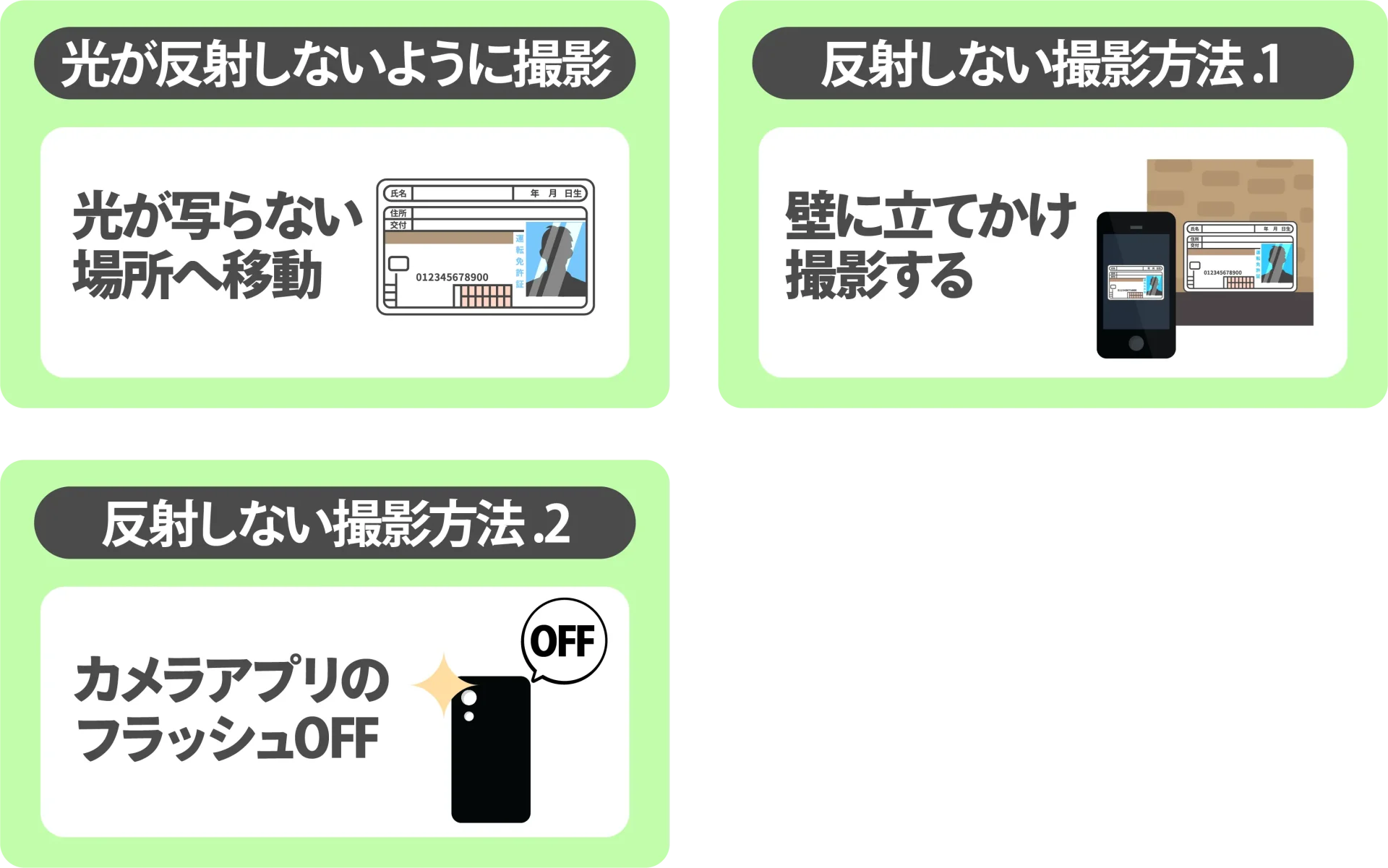
画像が小さく読み取れない
撮影した画像が小さすぎると表示された文字が読めず、却下されてしまう可能性あります。
本人確認書類の撮影時に表示される白い枠に合わせて撮影しましょう。
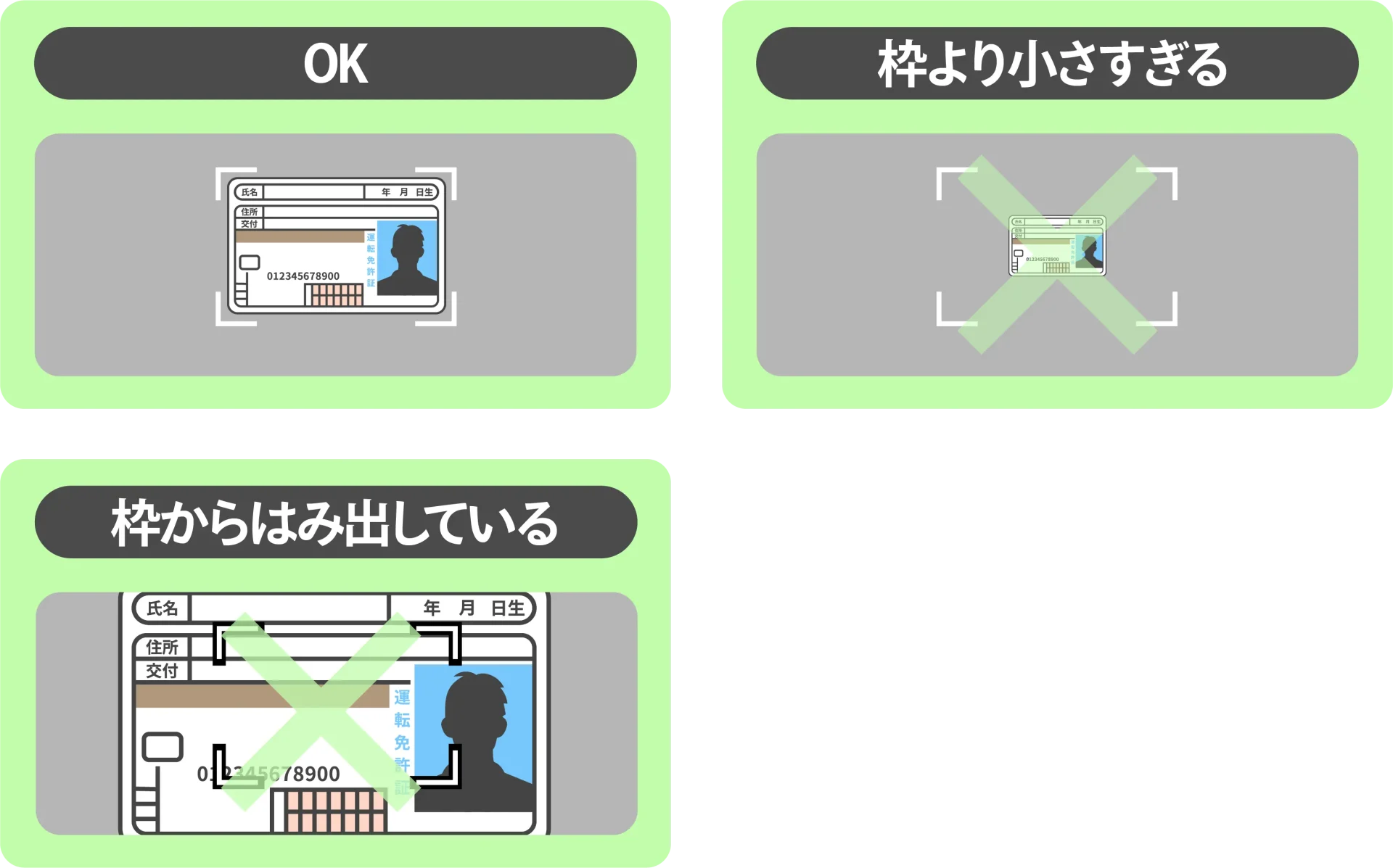
画像が暗すぎる
本人確認書類の撮影は、なるべく明るい部屋で撮影しましょう。
暗い場所で撮影すると、物のディティールや文字がつぶれるため認識されづらくなるんですね。
そんな時は撮影用の照明を利用するのも手です。
コンパクトなのに明るさを0〜100%の範囲で調整可能な上、綺麗で自分好みの写真撮影ができます。
価格的にも1万円を切るというリーズナブルさはうれしいですよね。
ピントが合っておらず、ぼやけている
スマホのカメラはオートフォーカスなので、ピンボケすることは少ないですが、被写体に近づきすぎると画像がボケてしまうこともあります。
そんなときは以下の対処法を試してみてください。

本人確認書類と背景の色が似ている
本人確認書類と同じ色の白いテーブルや多くの色が入り混じる背景は避けましょう。
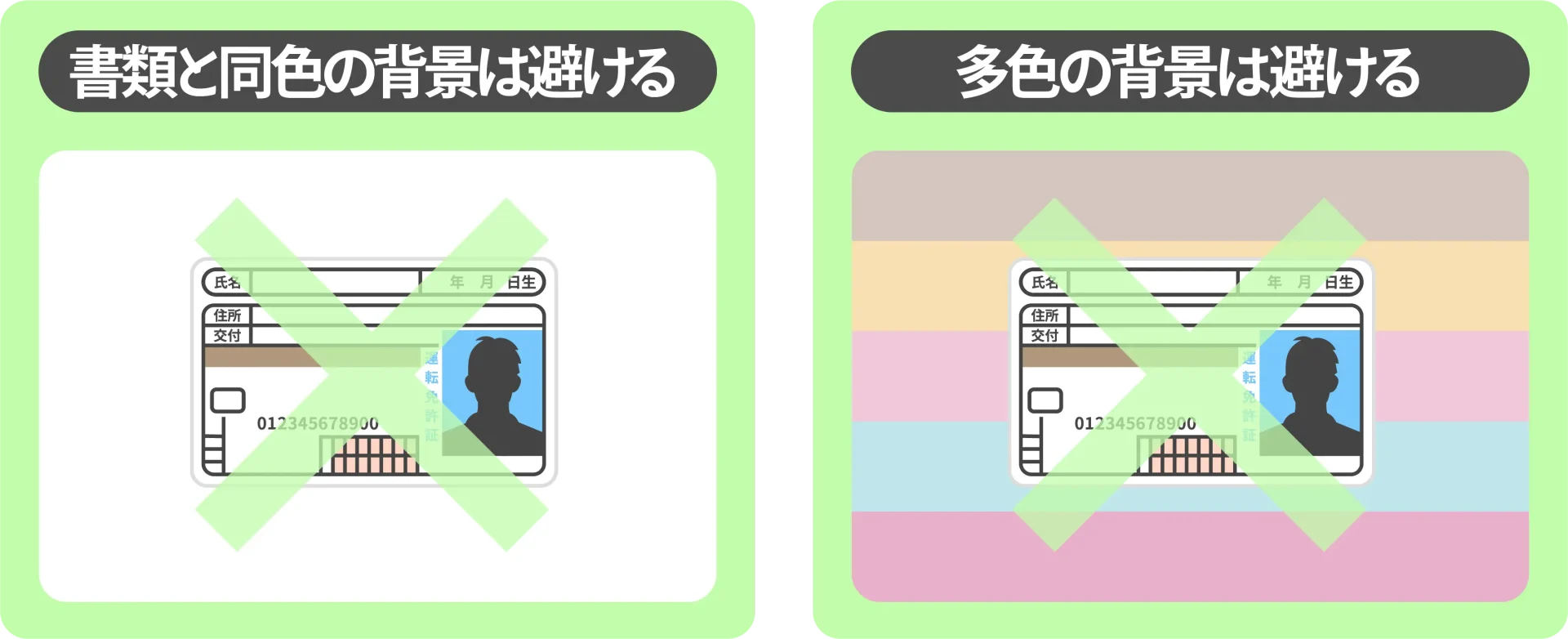
本人確認書類自体の不備がある
免許証や本人確認書類はなんとなく『大丈夫』と思い込んでしまいがちです。
特に有効期限切れは見落としやすいポイントなので要チェック。
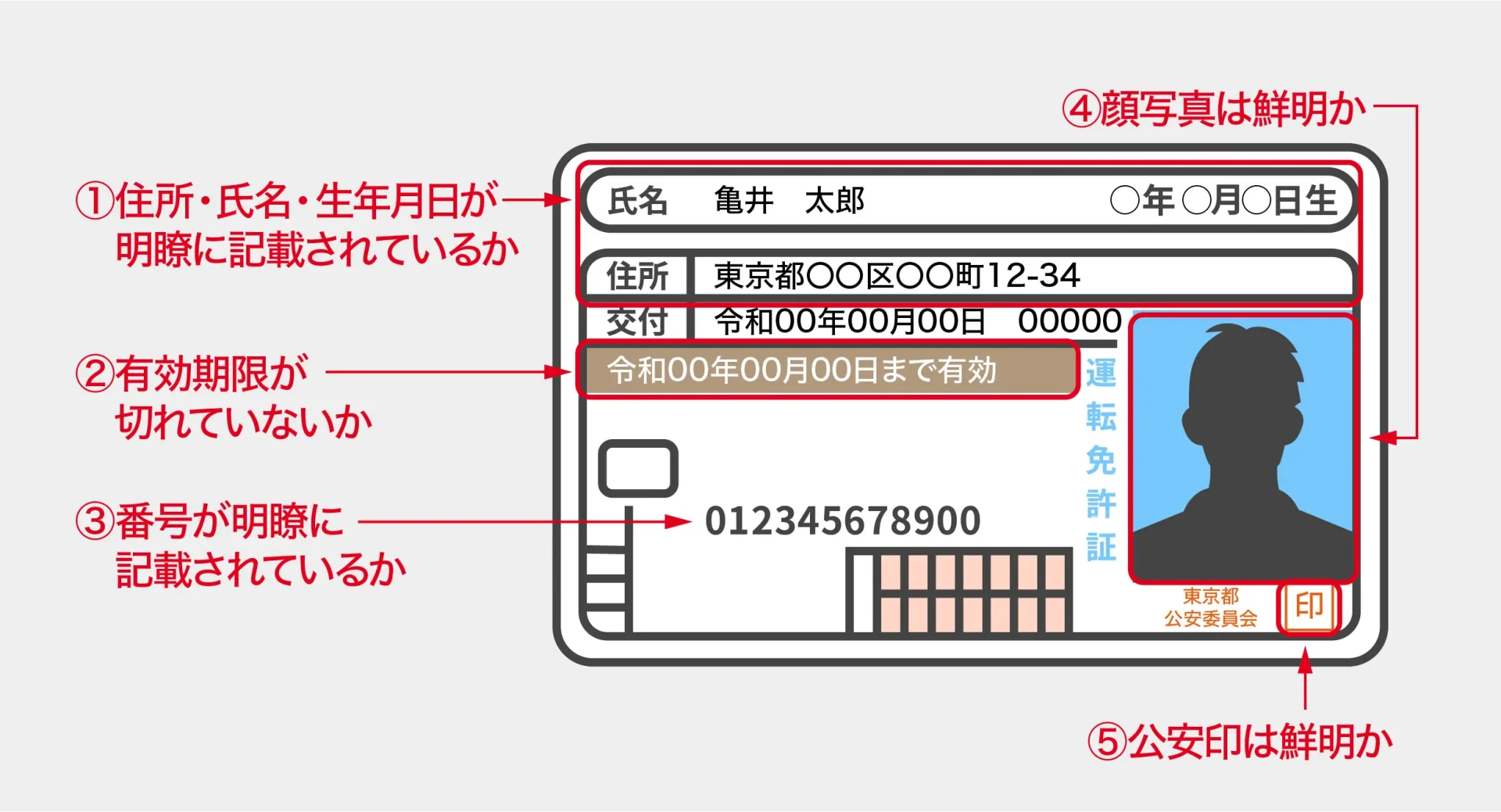
GMOコインで本人確認できない時の問題別対処法
『かんたん本人確認』ができない・失敗した
対処法:『かんたん本人確認』のコツを確認
GMOコインの『かんたん本人確認』ができない時の問題は、撮影のしかたや、撮影時のミスによるものがほとんどです。
以下のリンクに『かんたん本人確認』を行う時のコツをまとめていますので参考にしてください。
>>GMOコインで『かんたん本人確認』を行う時のコツを見る
撮影した画像がぼやける・ピントが合わない
対処法:以下の項目を確認・対処する
スマホのレンズが汚れていたり、被写体とスマホが近すぎるとオートフォーカスがうまく機能しないので、ピントが合わず、画像がぼやけたりします。
以下のことに注意して撮影してみましょう。

QRコードを読み取ったが、かんたん本人確認できない
対処法:
①スマホで読み取る(iPadやタブレット不可)
②PC用サイトでなくモバイルサイトを表示させる
QRコードはスマホ専用なのでスマホで読み取りましょう。
タブレットはNGなので注意してください。
モバイルサイトの表示のさせ方
QRコードを読み取ったものの、スマホで表示された画面が『PC用のサイト』になっていると、本人確認画面に移動できない場合があります。
以下を参考にモバイルサイトを表示させてください。
Safari(iPhone版)の場合
Safariでのモバイルサイトの表示方法を解説します。
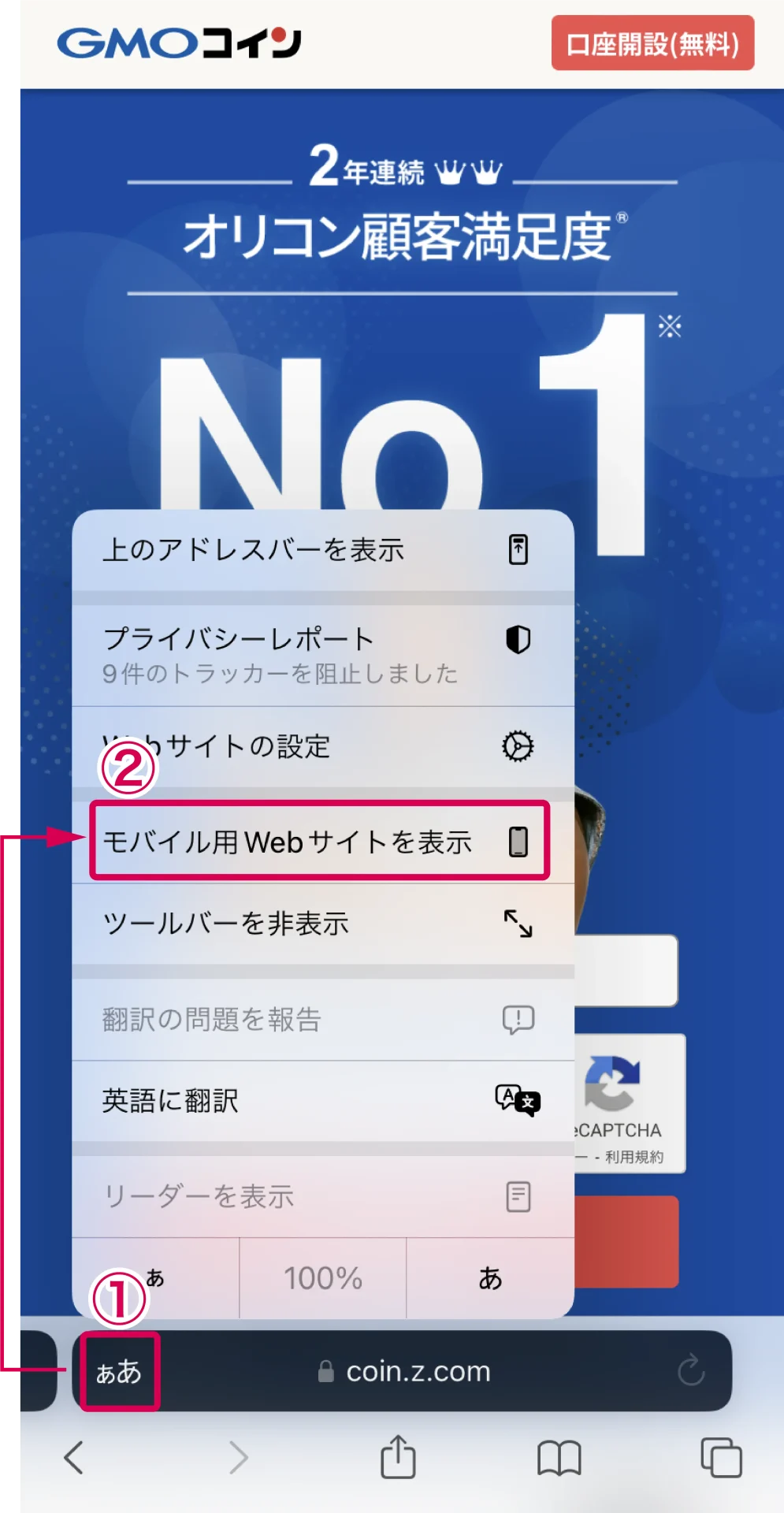
① URL欄 左側の『ああ』をタップ。
②表示されたメニューから『モバイル用Webサイトを表示』をタップ。
これでモバイル用サイトが表示されます。
Google Chrome(iPhone版)の場合
Chromeでのモバイルサイトの表示方法を解説します。
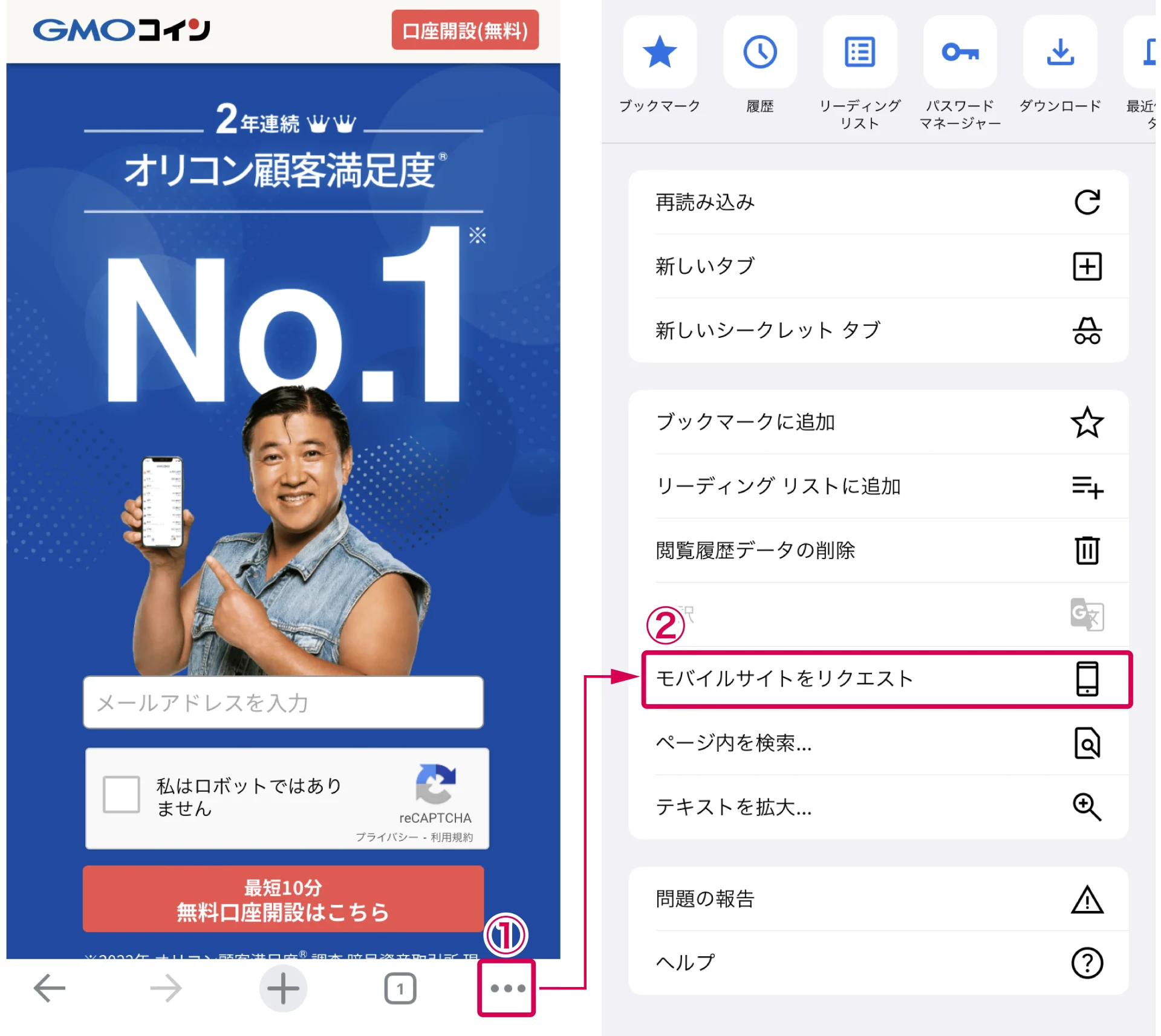
口座開設コードのメールが届かない
口座開設コードのメールが届かないときは以下の流れのいずれかの症状なので、当てはまるものをタップしてください。
ちなみに現在のステータスは以下、会員ホームの赤枠部分に表示されます。
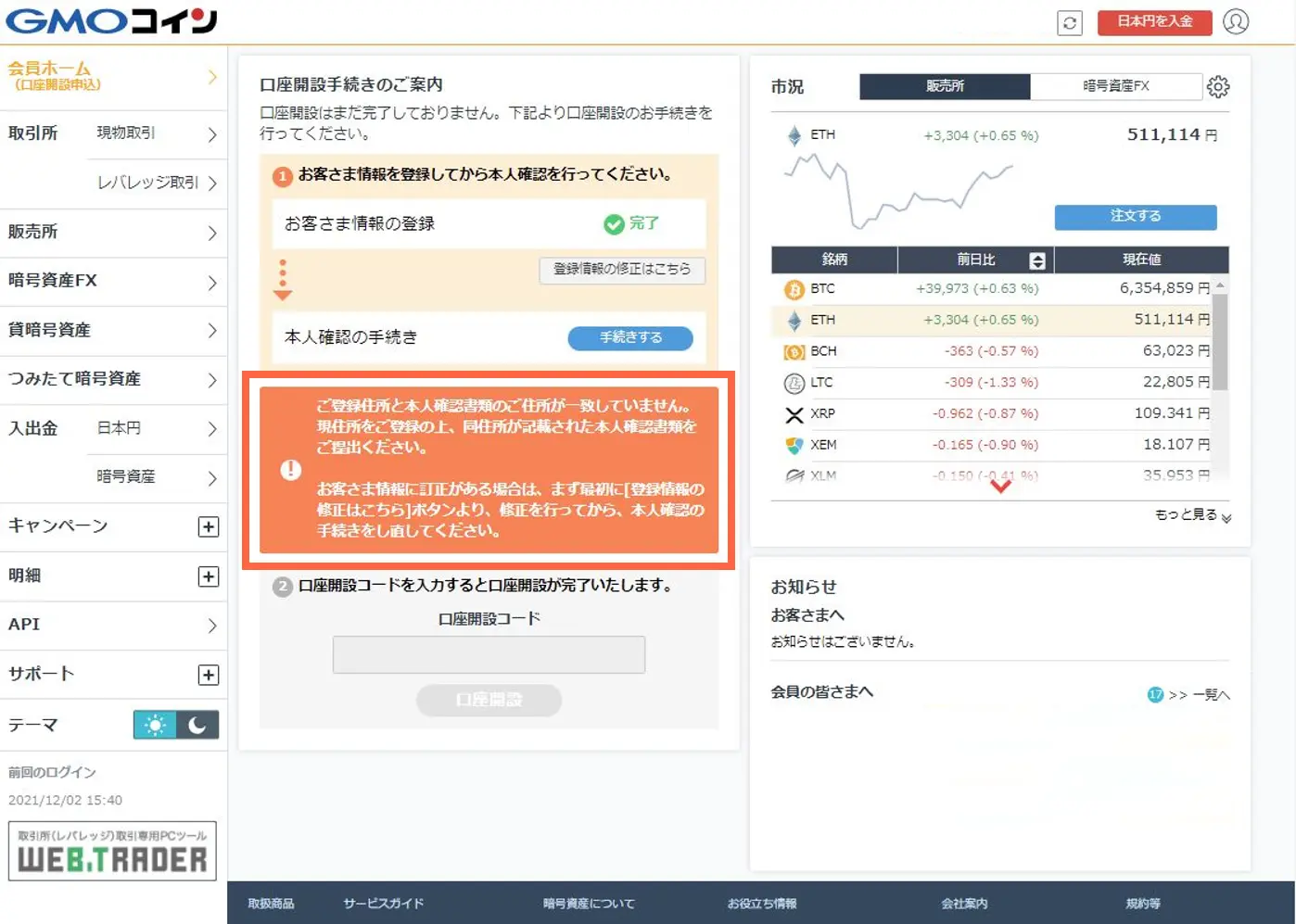
引用:GMOコイン公式ページ
「ただいま審査中です」と表示される場合
対処法:審査完了まで待機。2日経っても連絡がない場合は問い合わせる
『かんたん本人確認』の場合、最短で当日審査が完了しますが、内容や混雑状況により審査が遅れることがあります。
- 口座開設が遅くなる原因
- ● 申込が混んでいる:仮想通貨の相場により申込が殺到して審査に時間がかかっている
● 申込内容の不備:本人確認情報に間違いや、登録情報と書類に不一致があると遅延する
不備があった場合
対処法:会員ホーム画面に記載された不備内容を修正
「不備があった」という内容のメールがGMOコインから届くので、会員ホームの記載内容を確認して、修正・対応しましょう。
「審査が完了しました」と表示される場合
対処法:下記項目をしっかりチェック+設定
この場合は、すでに審査が完了して口座開設コードの書かれたメールが送信されている状態です。
- 口座開設メールが届かない時のチェック項目
- メールアドレスを再度確認
- Gmailアカウントが有効期限切れでないかチェック
- 迷惑メールフォルダをチェック→PC/スマホの指定受信設定をする
- メールボックスの容量オーバー

迷惑メールフォルダに入っていなければ、下記からPC/スマホの指定受信設定をすればOK!
PCにメールが届かない時はGMOコインのメールを指定受信許可
PCにメールが届かない時は迷惑メールに振り分けられている可能性があります。
そんなときは各メーラーから指定受信許可の設定をすれば解決です。
下記を参考にして『no-reply.coin.jp@z.com』からのメールを指定受信設定しましょう。
スマホにメールが届かない時はGMOコインのメールを指定受信許可
スマホに口座開設メールが届かない時も迷惑メールフォルダに受信していないか疑いましょう。
以下リンクから携帯のキャリア別に『no-reply.coin.jp@z.com』からのメールを指定受信許可の設定ができますよ。
本人確認書類をアップロードできない
『画像アップロード本人確認』でアップロードできる画像には以下の決まりがあります。
特にプリインストールされている標準以外のカメラアプリで撮影した画像はNGになる場合があるので注意しましょう。
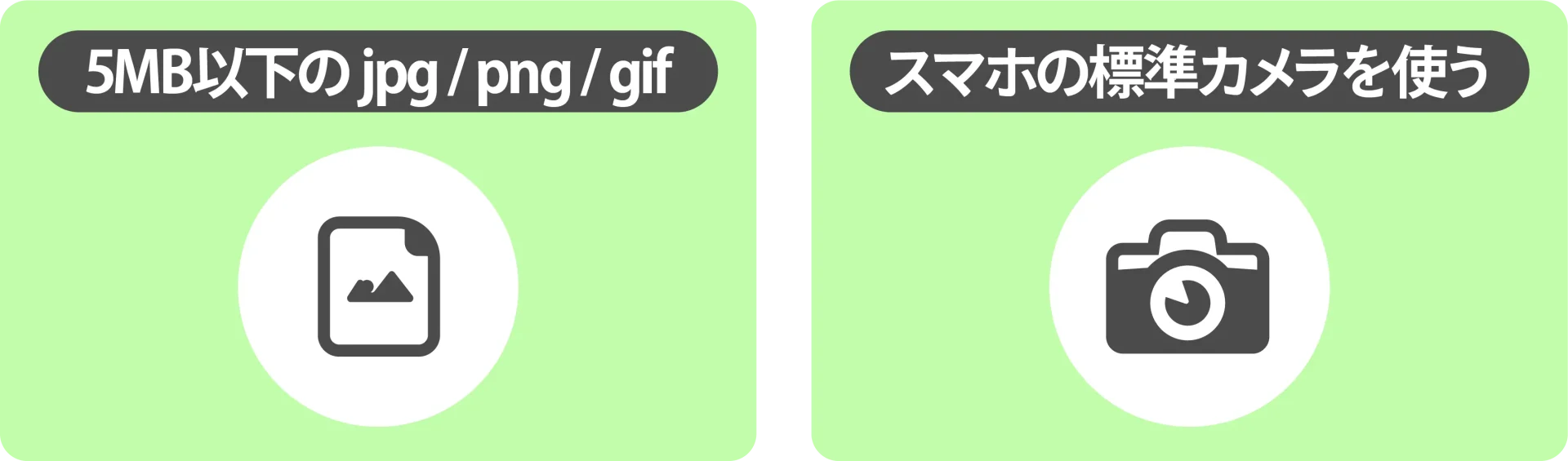
GMOコインでの『かんたん本人確認』撮影のコツ
この項では多くの方の鬼門となっている『かんたん本人確認』の撮影のコツを紹介していきます。
本人確認書類/顔写真撮影時 共通のコツ
『かんたん本人確認』を上手に済ませる共通のコツは以下の3つです。

次項から順番に解説していきますね。
手続き開始後は、時間内に操作を完了させる
一番の難関になるのがここだと思います。
セキュリティのためなので仕方ないんですが、1点あたりの本人確認書類や顔写真を撮るのに与えられた時間は筆者の体感で2〜3分ぐらいだと思います。
一定時間が過ぎると最初からやり直しになるので、以下のことに気をつけてスムーズに撮影しましょう。
- 時間内に撮影を上手に済ませるコツ
- あらかじめスマホと顔の高さを平行に保っておく
- 手ブレをなくすため可能であればスマホの固定スタンドを使う
『かんたん本人確認』は、ピントが合えばオートで撮影してくれるので難しさはありませんが、顔写真撮影時は顔の位置を調整しているタイミングでシャッターを押されてしまうことがあります。
上記のことに注意してスピーディーに撮影を済ませましょう。
撮影範囲の枠内に収まるように撮影する
本人確認書類と顔写真の撮影時はそれぞれ以下のような枠が表示されます。

これらの枠に収まったタイミングでオートでシャッターが切られるので、被写体とスマホをなるべく平行にして枠に収まるように位置を調整してください。
カメラの補正機能はオフにしておく
本人確認前にカメラの補正機能はすべてオフにしておきましょう。
スマホによっては標準カメラアプリに補正機能がついているものがあるので、歪み補正や美白効果、色調整機能が不正加工とみなされてしまう場合もあります。
本人確認書類の撮影時のコツ
本人確認書類を撮影する時のコツは『背景とのコントラスト』です。
以下の注意点に気をつければ問題なく済ませられるハズです。
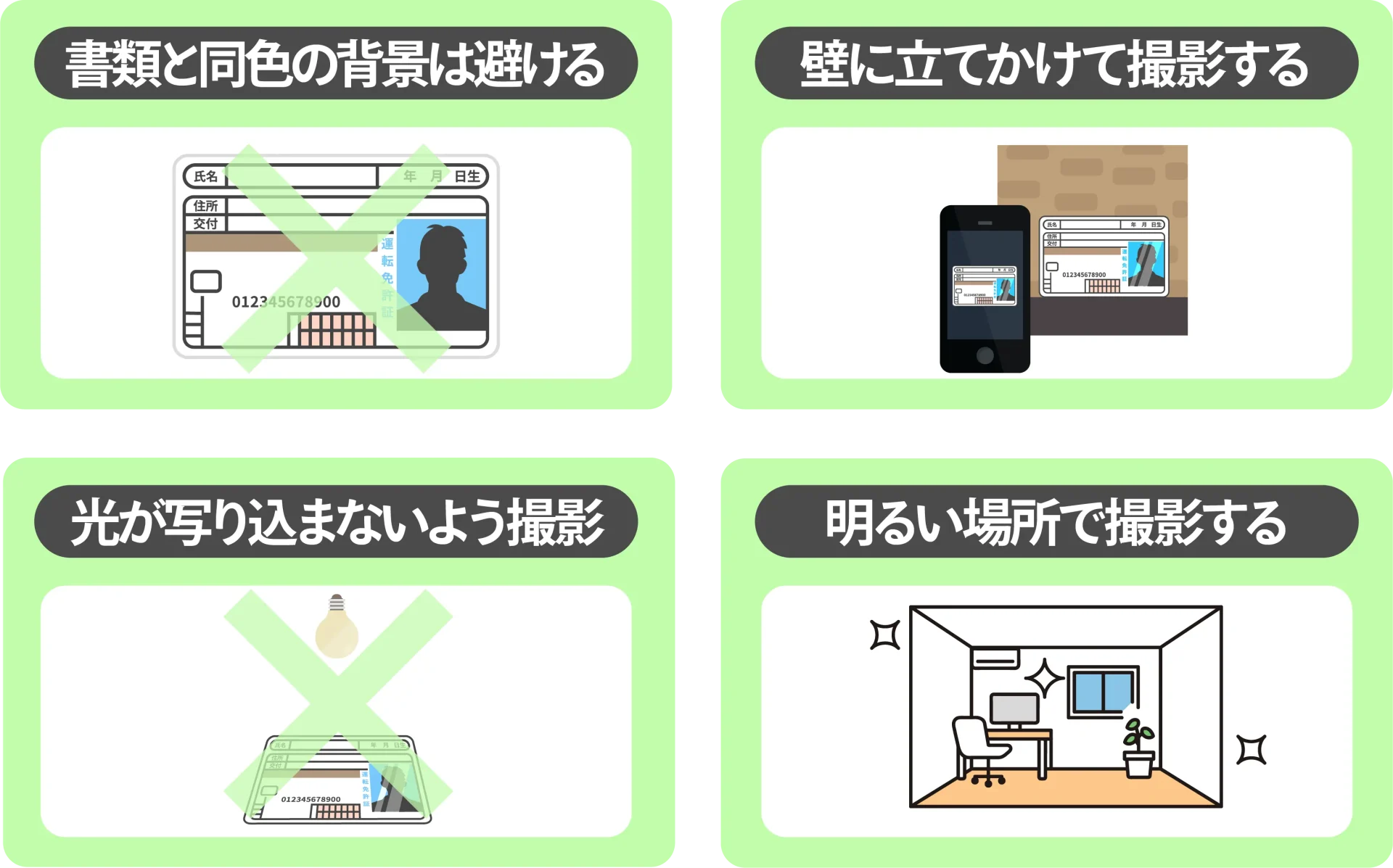
- 本人確認書類 撮影時のコツ
- 撮影範囲の枠線が見えやすいように白いテーブルなどは避ける
- 本人確認書類と色の違う壁に立てかけて撮影する
- 顔写真や文字に反射した光が写り込まないようにする
顔写真の撮影時のコツ
顔写真の撮影は『顔が明確に写る』ことを意識し、速やかに撮影を済ませることを心がけましょう。
顔を覆うものは外してなるべく明るいところで撮影するのがコツです。

- 顔写真 撮影時のコツ
- 可能な限り本人確認書類の写真に近い見た目で撮影する
- 眼鏡の有無や髪型、前髪などをチェック
- 顔を覆うようなものは外す
- スマホと顔の高さを揃える
まとめ
今回はGMOコインの口座開設時に本人確認できない場合の原因別/問題別対処法を解説しました。
「本人確認できない」「本人確認書類や顔写真の撮影がうまくいかない」となると、焦ったりイライラしたりしてしまいがちですが、ちょっとした見落としが原因になっていることがあります。
この記事が皆さんのスムーズな口座開設のお役に立てればとても嬉しいです。
当ブログではNFTを始めてみたいクリエイターさん向けの記事を多数公開しています。